Không tìm thấy tín hiệu GPS trong Pokemon Go 11 Lỗi trong Android / iOS? Đây là mọi cách khắc phục trong năm 2022
Ngày 29 tháng 4 năm 2022 • Đã gửi tới: Tất cả các giải pháp để làm cho iOS và Android chạy Sm • Các giải pháp đã được chứng minh
“Mỗi khi tôi khởi chạy Pokemon Go, tôi nhận được lỗi Tín hiệu GPS không tìm thấy 11 trên Android của mình. Ai đó có thể cho tôi biết cách khắc phục sự cố không tìm thấy GPS 11 vấn đề? ”
Khi tôi đọc câu hỏi này được đăng trên một diễn đàn trực tuyến, tôi nhận ra rằng rất nhiều người chơi Pokemon Go gặp phải vấn đề tương tự. 11 lỗi không tìm thấy GPS của Pokemon Go có thể xảy ra trên mọi thiết bị Android hoặc iOS. Vì đây là lỗi dựa trên vị trí, nên có một số cách để khắc phục mà không gây hại cho điện thoại của bạn. Trong bài viết này, mình sẽ giúp bạn khắc phục lỗi GPS signal not found 11 trên thiết bị Android và iOS một cách chi tiết.
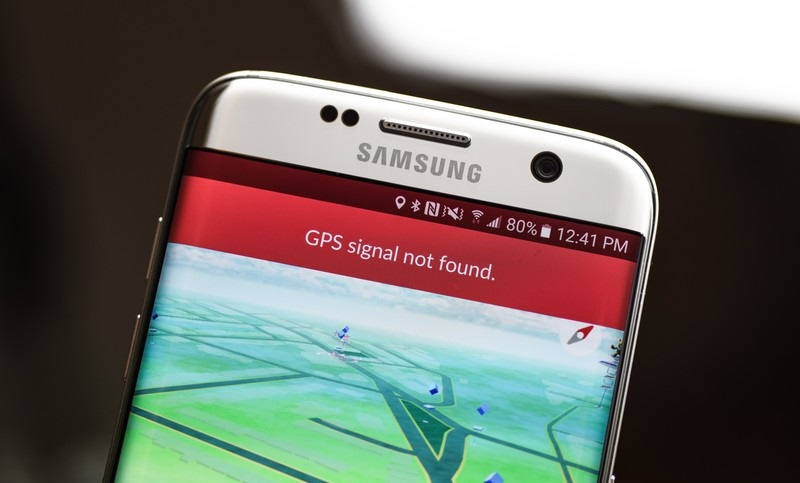
Phần 1: Những lý do phổ biến khiến Pokemon Go GPS không được tìm thấy 11 vấn đề?
Trước khi chúng tôi khắc phục sự cố tín hiệu GPS không tìm thấy 11 lỗi trong Pokemon Go, chúng ta hãy nhanh chóng xem xét một số lý do phổ biến của nó.
- Rất có thể thiết bị của bạn không được kết nối với kết nối internet ổn định.
- Các dịch vụ định vị trên thiết bị của bạn có thể bị tắt hoặc không hoạt động.
- Ứng dụng Pokemon Go có thể không được tải đúng cách trên điện thoại của bạn.
- Pokemon Go có thể bị hỏng hoặc bạn có thể đang chạy phiên bản ứng dụng lỗi thời.
- Sự cố cũng có thể xảy ra nếu bạn đang sử dụng một ứng dụng vị trí giả trên thiết bị của mình.
- Bất kỳ cài đặt đã thay đổi nào khác hoặc các vấn đề liên quan đến ứng dụng trên điện thoại của bạn cũng có thể gây ra lỗi này.
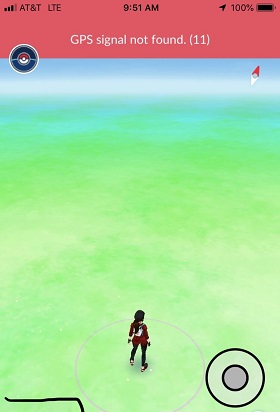
Phần 2: Cách khắc phục sự cố không tìm thấy tín hiệu GPS 11 trong Pokemon Go?
Như tôi đã liệt kê ở trên, vấn đề 11 không tìm thấy GPS của Pokemon Go có thể phát sinh do tất cả các loại lý do. Do đó, hãy cùng xem qua vô số cách để khắc phục lỗi không tìm thấy GPS 11 trong game.
Khắc phục 1: Khởi động lại Pokemon Go trên điện thoại của bạn
Cách đơn giản nhất để khắc phục sự cố không tìm thấy GPS của Pokemon Go 11 là khởi động lại trò chơi. Nếu ứng dụng không được tải đúng cách, thì nó sẽ giải quyết được sự cố này. Tất cả những gì bạn cần làm là chạm vào nút trình chuyển đổi ứng dụng trên thiết bị của mình để xem tất cả các ứng dụng đang chạy trong nền. Từ đây, hãy vuốt thẻ Pokemon Go để ngăn nó chạy. Sau đó, khởi động lại ứng dụng và kiểm tra xem nó có khắc phục được sự cố không tìm thấy tín hiệu GPS 11 Pokemon Go hay không.
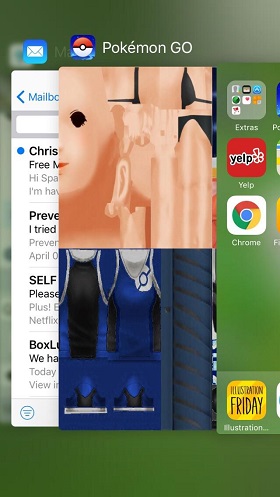
Khắc phục 2: Cập nhật hoặc cài đặt lại ứng dụng Pokemon Go
Nếu bạn đang sử dụng một ứng dụng Pokemon Go bị hỏng hoặc đã lỗi thời, thì bạn cũng có thể gặp phải lỗi không tìm thấy GPS 11. Đầu tiên, bạn chỉ cần truy cập App / Play Store, tìm Pokemon Go và cập nhật ứng dụng.
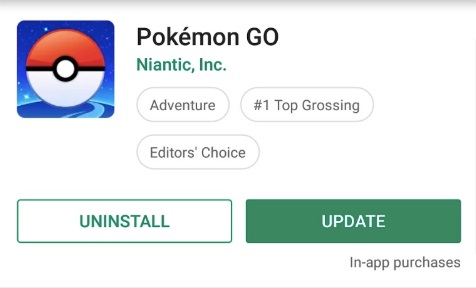
Nếu bạn vẫn nhận được lỗi 11 không tìm thấy GPS của Pokemon Go, thì trước tiên hãy xem xét việc xóa ứng dụng. Sau đó, hãy truy cập lại App / Play Store và cài đặt ứng dụng trên thiết bị của bạn.
Khắc phục 3: Đặt lại Cài đặt vị trí trên điện thoại của bạn
Vì đây là lỗi dựa trên vị trí, bạn cũng có thể xem xét việc đặt lại các dịch vụ vị trí trên điện thoại của mình. Đối với điều này, chỉ cần đi tới cài đặt Dịch vụ Định vị (GPS) và tắt (và bật) nó. Bạn cũng có thể vào trung tâm thông báo và nhấn vào biểu tượng GPS để tắt và bật lại dịch vụ.
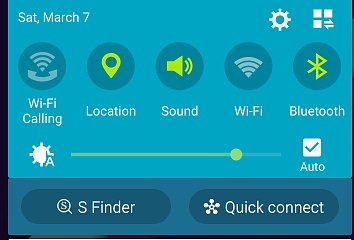
Khắc phục 4: Tắt tính năng Vị trí giả
Người dùng Android nhận được tính năng đặt vị trí giả trên điện thoại của họ, nhưng nó cũng có thể là một lý do khiến lỗi không tìm thấy GPS 11. Do đó, nếu bạn cũng nhận được vấn đề không tìm thấy tín hiệu GPS 11 trên Android của mình, hãy đi tới Cài đặt> Tùy chọn nhà phát triển. Từ đây, hãy đảm bảo rằng bạn đã tắt bất kỳ ứng dụng hoặc cài đặt vị trí giả nào trên điện thoại của mình.
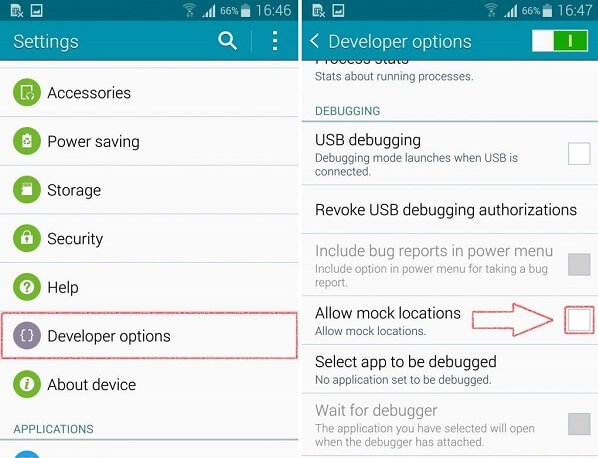
Khắc phục 5: Khởi động lại điện thoại thông minh của bạn
Đôi khi, tất cả những gì cần thiết để khắc phục sự cố như lỗi không tìm thấy GPS 11 trong Pokemon Go là khởi động lại điện thoại của bạn một cách đơn giản. Bạn có thể chỉ cần nhấn và giữ nút Nguồn ở bên cạnh và chọn khởi động lại điện thoại của mình từ các tùy chọn nguồn.

Bây giờ, chỉ cần đợi một lúc là điện thoại của bạn sẽ khởi động lại và khởi chạy Pokemon Go sau đó để kiểm tra xem bạn có còn nhận được lỗi không tìm thấy GPS 11 hay không.
Khắc phục 6: Bật và Tắt Chế độ trên máy bay
Nếu có sự cố liên quan đến mạng gây ra lỗi 11 không tìm thấy GPS, thì bạn chỉ cần đặt lại Chế độ trên máy bay. Lúc đầu, chỉ cần đi tới Trung tâm điều khiển hoặc Cài đặt của thiết bị của bạn để bật Chế độ trên máy bay.
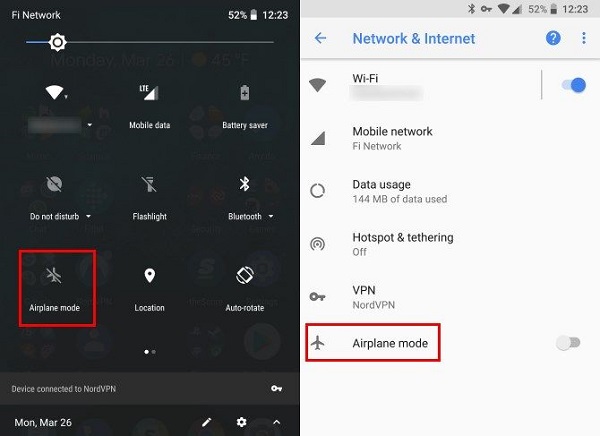
Thao tác này sẽ tự động tắt các mạng của nó (như dữ liệu di động). Bây giờ, hãy đợi một lúc và tắt Chế độ trên máy bay để giải quyết 11 vấn đề không tìm thấy GPS.
Khắc phục 7: Đặt lại cài đặt mạng trên điện thoại của bạn
Cuối cùng, nếu không có gì khác hoạt động, thì bạn cũng có thể đặt lại cài đặt mạng trên điện thoại của mình. Để thực hiện việc này, bạn có thể đi tới Cài đặt> Sao lưu & Đặt lại và nhấn vào “Đặt lại Cài đặt Mạng” trong phần Đặt lại.
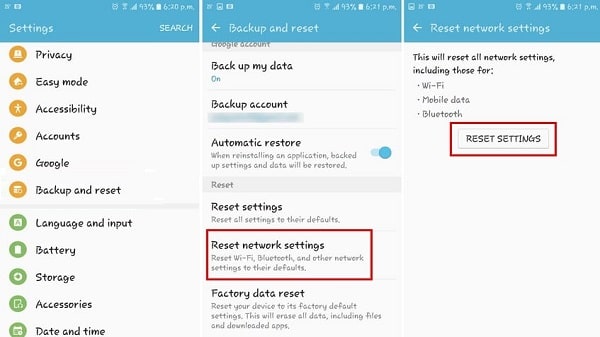
Cuối cùng, bạn có thể chọn đặt lại cài đặt mạng của điện thoại và đợi khởi động lại. Thao tác này sẽ xóa mật khẩu WiFi đã lưu và các cài đặt mạng khác nhưng có thể sửa lỗi 11 lỗi không tìm thấy tín hiệu GPS trên Android.
Phần 3: Khắc phục lỗi 11 không tìm thấy GPS bằng công cụ giả mạo vị trí
Nếu bạn sử dụng thiết bị iOS và nhận được tín hiệu GPS của Pokemon Go không tìm thấy lỗi 11 trên iPhone hoặc Android, thì bạn có thể sử dụng công cụ giả mạo. Tôi khuyên bạn nên sử dụng Dr.Fone - Vị trí ảo (iOS) có thể thay đổi vị trí iPhone của bạn đến bất kỳ đâu bạn muốn và sửa các lỗi dựa trên GPS này.
- Bạn chỉ cần kết nối thiết bị iOS với hệ thống của mình và sử dụng ứng dụng để thay đổi vị trí của nó.
- Nó có một “Chế độ dịch chuyển” chuyên dụng cho phép bạn nhập địa chỉ hoặc tọa độ của vị trí mục tiêu.
- Vì ứng dụng sẽ có giao diện giống như bản đồ, bạn có thể thả ghim vào vị trí chính xác mà bạn chọn.
- Bạn cũng có thể sử dụng ứng dụng để mô phỏng chuyển động của điện thoại giữa các điểm khác nhau với tốc độ ưu tiên. Cần điều khiển GPS cũng sẽ được bao gồm để tùy chỉnh chuyển động của bạn.
- Công cụ này có thể giả mạo vị trí iPhone của bạn mà không cần bất kỳ quyền truy cập bẻ khóa nào hoặc gây hại cho thiết bị của bạn.

Tôi chắc chắn rằng sau khi đọc bài đăng khắc phục sự cố này, bạn sẽ có thể sửa lỗi tín hiệu GPS không tìm thấy 11 của Pokemon Go trên thiết bị Android hoặc iOS. Tôi đã đưa vào ứng dụng và các giải pháp liên quan đến thiết bị để giải quyết 11 vấn đề không tìm thấy GPS. Tuy nhiên, nếu nó vẫn tiếp diễn, thì bạn có thể thử Dr.Fone - Virtual Location (iOS) để thay đổi vị trí iPhone của bạn theo cách thủ công mà không cần bẻ khóa nó.
Vị tri Nổi tiêng
- GPS giả trên mạng xã hội
- Vị trí Whatsapp giả mạo
- GPS mSpy giả mạo
- Thay đổi địa điểm kinh doanh trên Instagram
- Đặt vị trí công việc ưa thích trên LinkedIn
- GPS Grindr giả
- GPS Tinder giả
- GPS Snapchat giả
- Thay đổi khu vực / quốc gia trên Instagram
- Vị trí giả mạo trên Facebook
- Thay đổi vị trí trên bản lề
- Thay đổi / Thêm Bộ lọc Vị trí trên Snapchat
- GPS giả trên trò chơi
- Flg Pokemon go
- Cần điều khiển Pokemon go trên Android không cần root
- ấp trứng trong pokemon đi mà không cần đi bộ
- GPS giả trên pokemon go
- Giả mạo pokemon đi trên Android
- Ứng dụng Harry Potter
- GPS giả trên Android
- GPS giả trên Android
- GPS giả trên Android mà không cần root
- Thay đổi vị trí trên Google
- Giả mạo GPS Android mà không cần bẻ khóa
- Thay đổi vị trí thiết bị iOS




Alice MJ
biên tập viên